- 你的 主持– 一些托管服务提供商很糟糕(想到 GoDaddy 共享托管),应该不惜一切代价避免。如果你有一个糟糕的托管计划,那么你的网站会很慢。如果你在 Google Page Speed Insights 测试中看到“减少服务器响应时间”,那么你的托管速度很慢,你应该投资于高质量的网络托管。
- 主题中的编码质量 - 多用途主题非常臃肿,并且充满了大多数人甚至从未使用过的功能。与其选择多用途主题,不如尝试选择一个适合你网站需求但又不过分的主题。
- 你在网站上使用的WordPress 插件数量。作为一般规则,你希望将使用的插件数量保持在最低限度。
加速WordPress网站教程目录 配置 W3 总缓存 1.常规设置 2.页面缓存 3.缩小 4.数据库缓存 5.对象缓存 6.浏览器缓存 7.扩展 8. Cloudflare 配置 Cloudflare 更改 DNS 记录 速度设置 添加页面规则 清除所有缓存 常见问题 结论
什么是 W3 总缓存?
缓存插件是 WordPress 网站的必备品,应该是你安装的第一个插件。WordPress 是一个数据库驱动的内容管理系统 (CMS),它依赖于与 MySQL 数据库之间的查询来获取和呈现页面和帖子。W3 Total Cache是一个插件,它通过缓存你网站的各个方面来改善你网站的用户体验,从而改善用户体验并增强服务器性能。W3 Total Cache 通过创建页面和帖子的静态副本来减少网站下载时间,从而使它们加载得更快。 通过将 W3 Total Cache 与 Cloudflare CDN 的免费版本结合使用,进一步提高你网站的性能。查看所有免费和付费 Cloudflare 计划 ,以确保免费版本适用于你的网站。 节省一些时间并下载我 推荐的 W3 Total Cache 设置,而不是阅读下面的指南。 要上传它们,请转到Performance > General Settings,然后单击Import/Export Settings按钮。 你将不得不调整一些内容以反映你的网站,但它仍然会为你节省大量时间。确保在Performance > Extensions > Cloudflare下的设置中输入你的 URL 。你不需要 DropBox 帐户即可下载文件,只需单击链接即可开始下载。配置 W3 总缓存
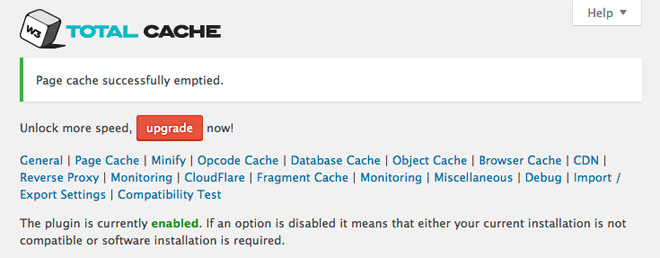
1. 常规设置

2. 加速WordPress网站教程:页面缓存
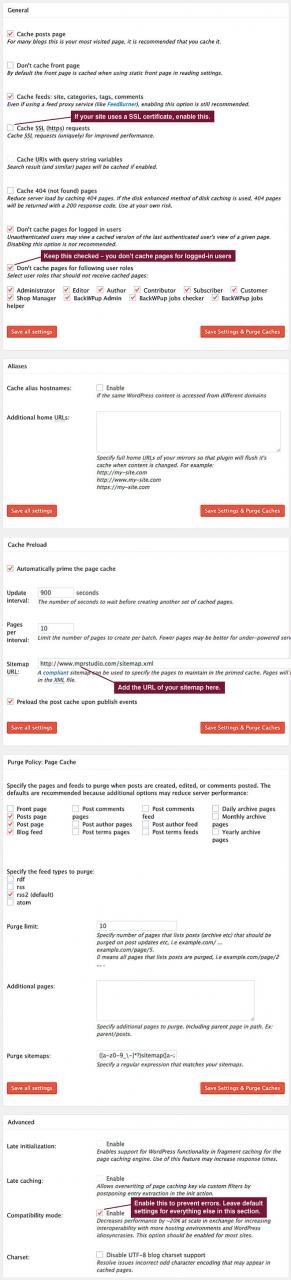
3. 缩小
如何加速WordPress网站?如果你打算使用 Cloudflare,则应在“常规设置”中禁用Minify - 它将由 Cloudflare 处理。如果你不打算使用 Cloudflare,则建议使用默认设置。4. 数据库缓存
建议你使用默认设置。5. 对象缓存
此处也应使用默认设置。6. 浏览器缓存
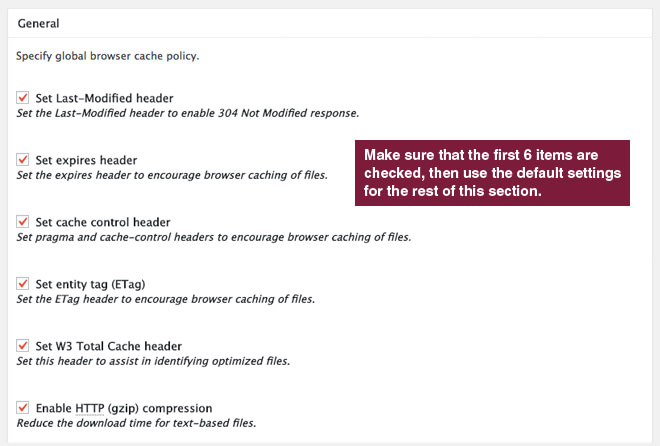
7. 扩展
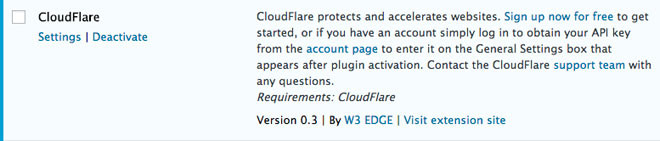
8. Cloudflare

什么是 Cloudflare?
Cloudflare是一家提供各种有用功能的公司,包括内容交付网络、性能和安全优化以及网站分析。通过将其与 W3 Total Cache 结合使用,你可以显着提高 WordPress 网站的速度和安全性。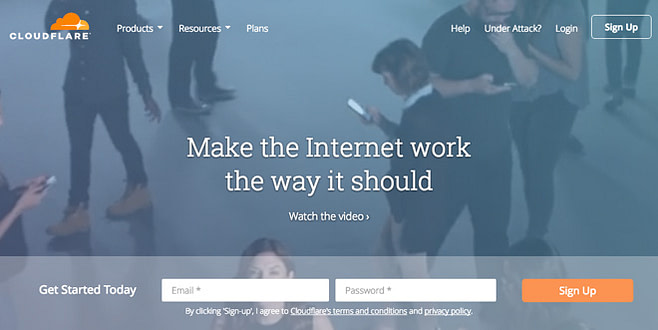
如何加速WordPress网站?配置 Cloudflare
要注册,只需输入你的电子邮件地址和所需密码,然后点击注册。然后,你需要检查你的电子邮件以确认你的帐户。在让他们知道你不是机器人后,你可以继续进行设置。 登录帐户后,单击右上角的+ 添加站点链接。 在框中输入你的网站 URL,然后单击开始扫描按钮。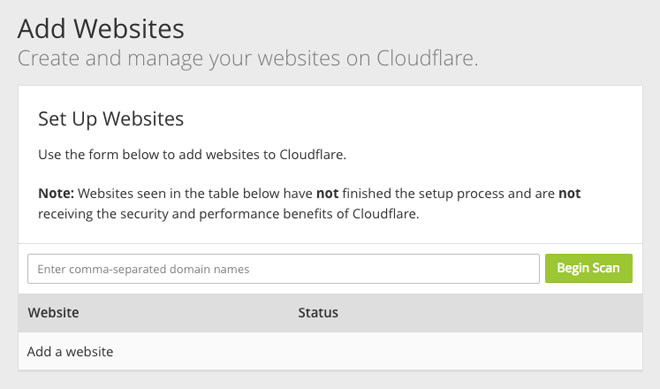

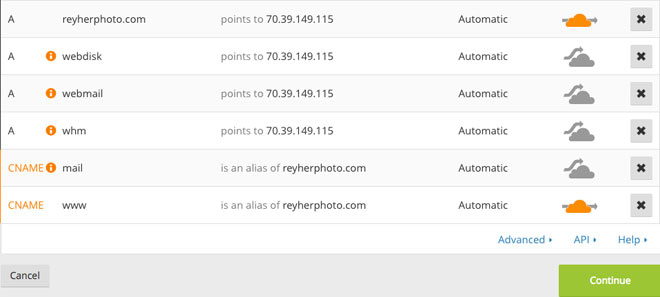
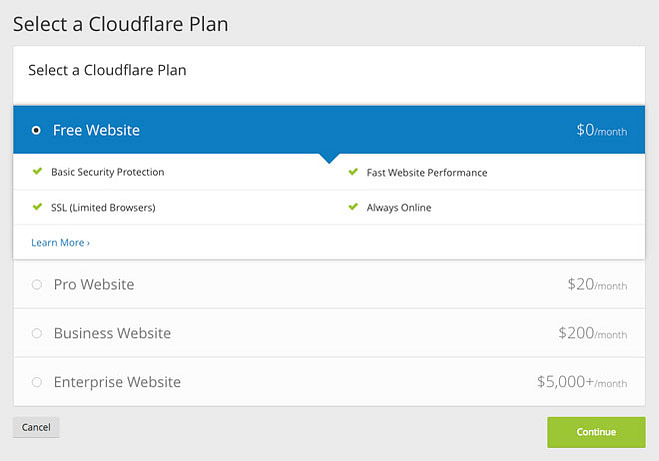
加速WordPress网站教程:更改 DNS 记录
此时,Cloudflare 将为你提供两个名称服务器以供使用。你必须在注册商处更改 DNS 记录。在大多数情况下,你的注册商将与你的托管服务提供商相同,但并非总是如此(例如,我通过 GoDaddy为https://reyherphoto购买了我的域名,但在 InMotion Hosting 上托管该网站)。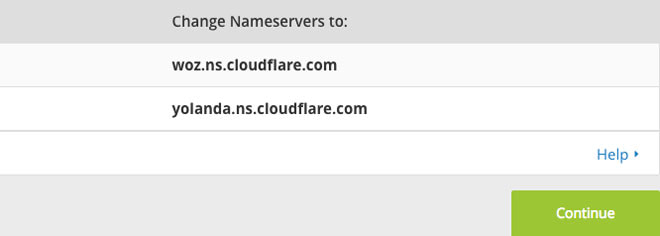
速度设置
WordPress网站如何优化性能?此时,你将配置 Cloudflare 以获得最佳性能。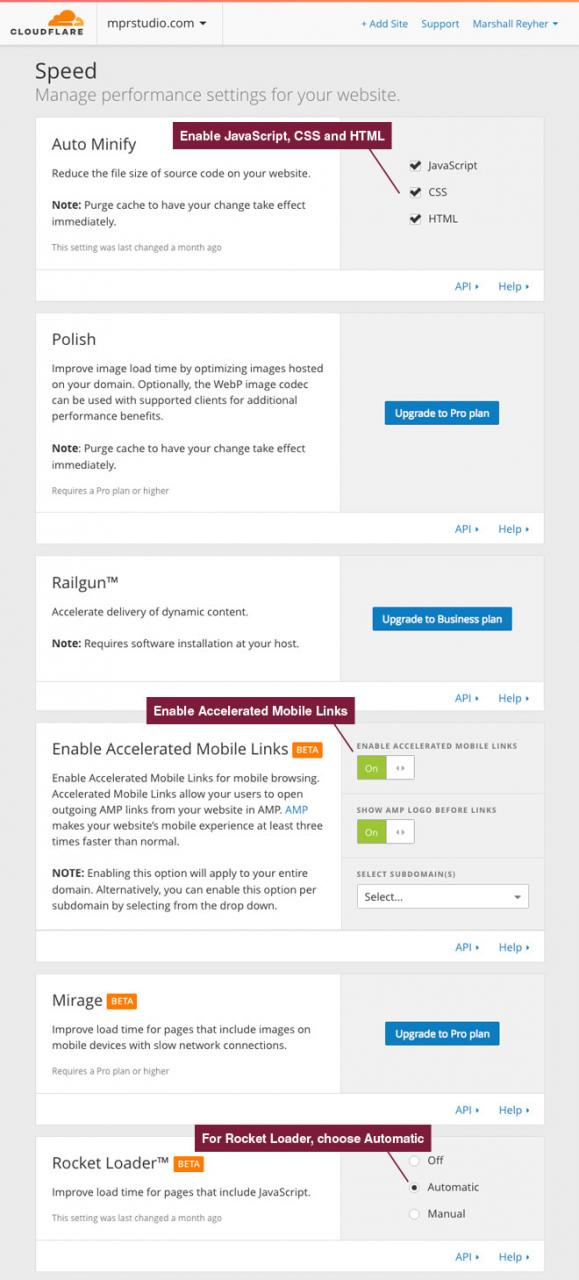
添加页面规则
优化 Cloudflare 的速度部分后,你将需要创建一些页面规则。你可以通过免费帐户使用其中的 3 个,如果需要,可以购买额外的。如果你只使用下面的 3 个,我认为你会被设置。 为你的登录页面创建页面规则。在大多数情况下,你的管理员 URL 将如下所示:yourdomain.com/wp-admin*。 如果你更改了登录页面(出于安全原因强烈推荐),请输入新的 URL,后跟一个星号且没有尾部斜杠。 然后,通过在左侧选择适当的下拉列表并在右侧设置选项来添加以下条件,如下所示。完成后,单击 Save and Deploy按钮。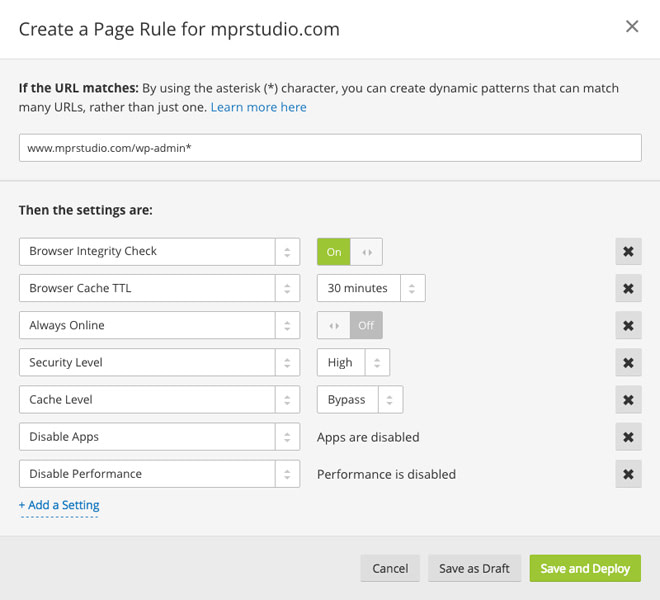
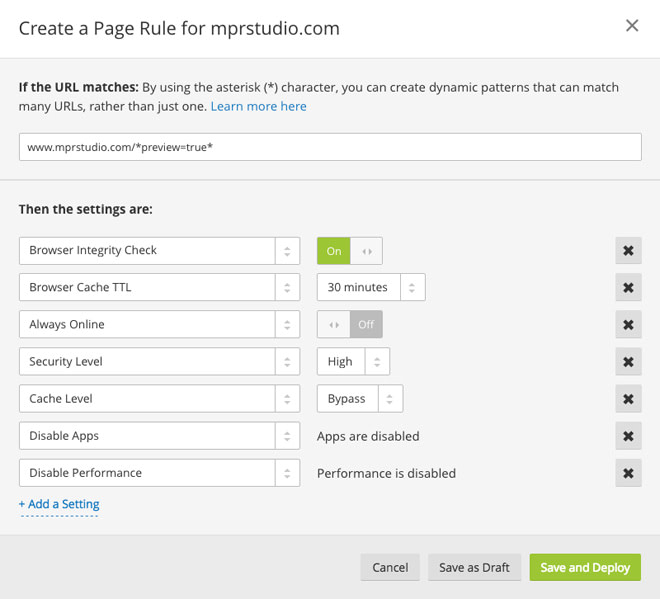
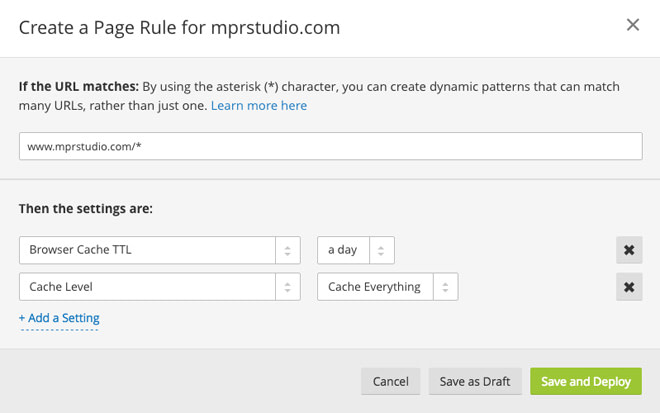
清除所有缓存
WordPress网站如何优化性能?在 Cloudflare 中完成设置后,你应该清除 W3 Total Cache 中的所有缓存(请参见下面的屏幕截图)。只需将鼠标悬停在仪表板顶部的Performance上,然后单击Purge All Caches。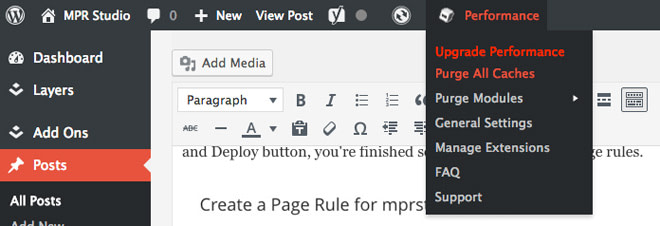
加速WordPress网站教程:常见问题
混乱的网站外观– 在某些情况下,使用 minify 会弄乱你网站的格式。如果你网站的外观出现问题,只需在 W3 Total Cache 的常规设置选项卡中关闭缩小即可。如果你遵循本指南,则不会遇到此问题,因为我们在 Cloudflare 中处理了 minify,并在 W3 Total Cache 设置中将其禁用。 仪表板超慢- 确保在 W3 Total Cache 的 General Settings 选项卡中禁用 Object Cache。 每当你的网站出现问题时,最好禁用所有插件,然后逐一重新激活它们以查看哪个插件有问题。某些插件相互冲突,有些插件不能很好地与某些主题配合使用。 如果你检查了所有插件并且它们没有引起任何问题,则可能与你的主题有冲突。为确保这一点,你可以切换到默认的 WordPress 主题(尝试 26)以查看问题是否仍然存在。如果切换到默认主题时一切正常,那么你就知道主题是问题所在。此时,你可以尝试向主题开发人员寻求帮助。他/她可能只是告诉你使用兼容的替代插件。 较慢的网站加载时间 – 你可能需要等待长达 72 小时才能传播。当我将域名服务器更改为 Cloudflare 时,传播速度非常快,但可能需要一段时间,因此请耐心等待。 你的网站崩溃- 如果由于某种原因你的网站崩溃,你可能需要编辑你的wp-config.php文件。打开它并删除以下行:/** Enable W3 Total Cache */
define(‘WP_CACHE’, true); // Added by W3 Total Cache# BEGIN W3TC
# END W3TC- advanced-cache.php
- objectcache.php
- db.php

